win10重新开始移动热点操作方法:
如果是正常关闭的情况下,您确保您的笔记本连接好WIFI或以太网后,直接去设置中打开即可。
1、同时按住Windows +X,打开设备管理器,进入网络适配器,右击您的无线网卡选择禁用,然后重新启动,再把您的无线网卡选择启用;
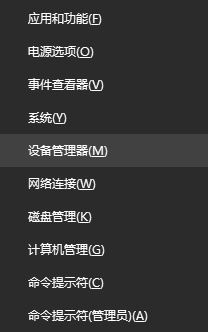
2、按住Windows +X,打开命令提示符(管理员),输入:netsh wlan start hostednetwork
最后按提示重启计算机即可正常使用热点功能!
相关文章:
win10的移动热点不能正常上网该怎么办?(已解决)
Win10 WIFI热点手机连接不上的解决方法